Рада 1: Як ставити індекс у Ворді
Рада 1: Як ставити індекс у Ворді
Текстовий процесор Microsoft Office Word - однез найбільш поширених додатків для створення і редагування текстових документів. Звичайно ж, в ньому не може не бути передбачено можливості трансформування букв і цифр у верхні і нижні ( «надрядкові і підрядкові») індекси. Цю операцію тут можна здійснити кількома способами.

Вам знадобиться
- Текстовий процесор Microsoft Office Word 2007 або 2010
Інструкція
1
Запустіть Microsoft Word і завантажте в ньоготекстовий документ. Виділіть букву, цифру або будь-яку іншу літеру, яку потрібно надрукувати у форматі верхнього або нижнього індексу. Натисніть клавіші ctrl і знак рівності, щоб виділений символ зробити нижнім індексом. Для трансформування його в знак верхнього індексу використовуйте поєднання клавіш ctrl + shift + знак рівності. Це ж можна робити і за допомогою відповідних кнопок в секції «Шрифт» вкладки «Головна» меню текстового процесора.
2
Отримані описаним вище способом індекси будуть гарантовано відображатися в текстовихдокументах власного формату Word. Однак форматування може загубитися при перенесенні текстів в документи інших форматів. Якщо ви плануєте таке перенесення, то, можливо, правильніше буде відображати верхні і нижні індекси з використанням відповідних знаків кодовихтаблиць. В Word така можливість передбачена. Щоб їй скористатися, спочатку встановіть курсор введення в ту позицію в тексті, де повинен знаходитися значок верхнього або нижнього індексу.
3
Перейдіть на вкладку «Вставка» меню текстовогопроцесора і в самій правій групі команд клікніть кнопку з написом «Символ». Якщо серед двадцяти знаків у випадаючому списку немає потрібного вам індексу, то клацніть по найнижчій сходинці - «Інші символи».
4
Якщо вам потрібні верхні індекси з цифрами 1,2 або 3, то в поле «Набір» встановітьзначення «додаткова латиниця-1». Інші цифри верхнього і нижнього індексів поміщені в секцію «надрядкові і підрядкові» таблиці символів. Букви латинського і грецького алфавітів в форматі верхнього індексу є також і в секціях «букви зміни прогалин» і «додаткові фонетичні знаки». Виділіть елемент цієї таблиці з потрібним вам знаком і натисніть кнопку «Вставити». При повторній вставці в текст недавно використаного символу знову розшукувати його не доведеться - він буде поміщений текстовим процесором в двадцятку знаків випадає з кнопки «Символ» списку.
5
Є альтернативний спосіб вставки символівверхнього і нижнього індексів. Він менш зручний, так при використанні вимагає знання шістнадцятирічного коду потрібної літери в юнікод-таблиці. Наберіть цей код в тому місці тексту, куди потрібно вставити індекс, а потім натисніть клавіші alt і x. Наприклад, щоб додати в текст ікс в форматі нижнього індексу, введіть код 2093 і натисніть alt + x. Введений код зникне - текстовий процесор замінить його відповідним значком. Дізнатися шістнадцятковий код, що цікавить вас літери можна в поле «Код знака» таблиці символів, описаної в попередньому кроці.
Рада 2: Як ставити індекс
Поштовий індекс на конверті проставляється в двох місцях: в поле, призначеному для нього в розділі для адреси одержувача (в правому нижньому кутку конверта) і в лівому кутку в поле спеціально для індекса. Останньому потрібно приділити особливу увагу, так як саме воно проходить машинну обробку, що дозволяє прискорити адресу доставки відправлення.
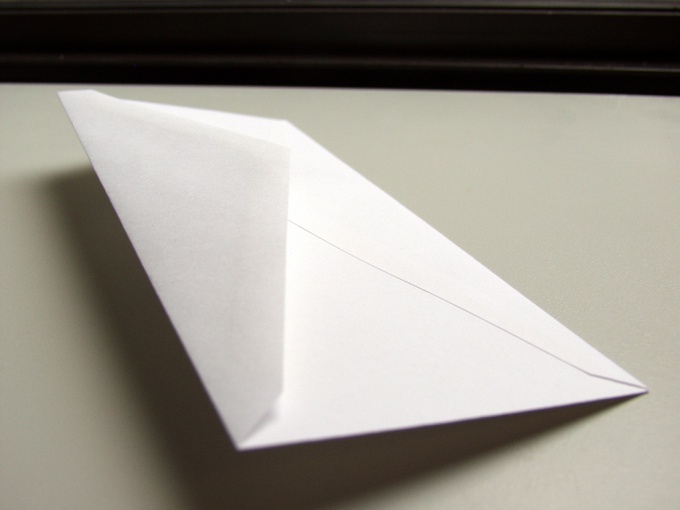
Вам знадобиться
- Конверт, авторучка.
Інструкція
1
Поле для адреси одержувача поштового відправлення з індексом зазвичай займає праву нижню частину лицьової сторони конверта. Окреме поле для індекса знаходиться під нижньою рядком і являє собою горизонтальний прямокутник. Саме в нього бажано внести набір цифр (а в деяких випадках і букв), які є поштовий індекс одержувача. У Росії це зазвичай шестизначне число, перші три - індекс міста або регіону, решта - номер поштового відділення. В Україні індекси п'ятизначні, в Латвії містити не тільки цифри, але і букви.
2
Окремі поля для кожної цифри індекса розташовані в лівій нижній частині конверта,зазвичай під малюнком, якщо такий є. Його оптимально заповнювати за зразком, який знаходиться з тильного боку конверта, але видно, якщо відігнути частина, на яку нанесений (або належить нанести) шар клею.
3
У лівому верхньому кутку конверта, над малюнком, якщо він є, розташовується поле для адреси відправника (тобто вашого). У ньому також передбачено окремий прямокутник для індекса, але вже вашого.







